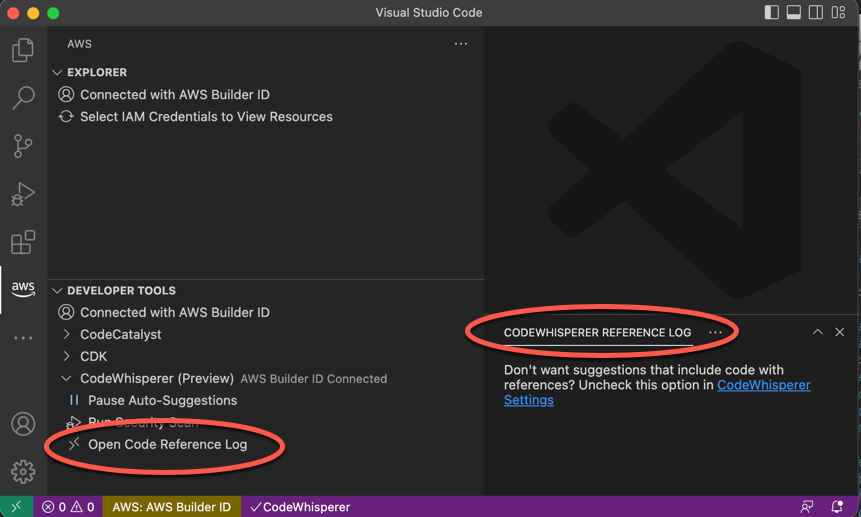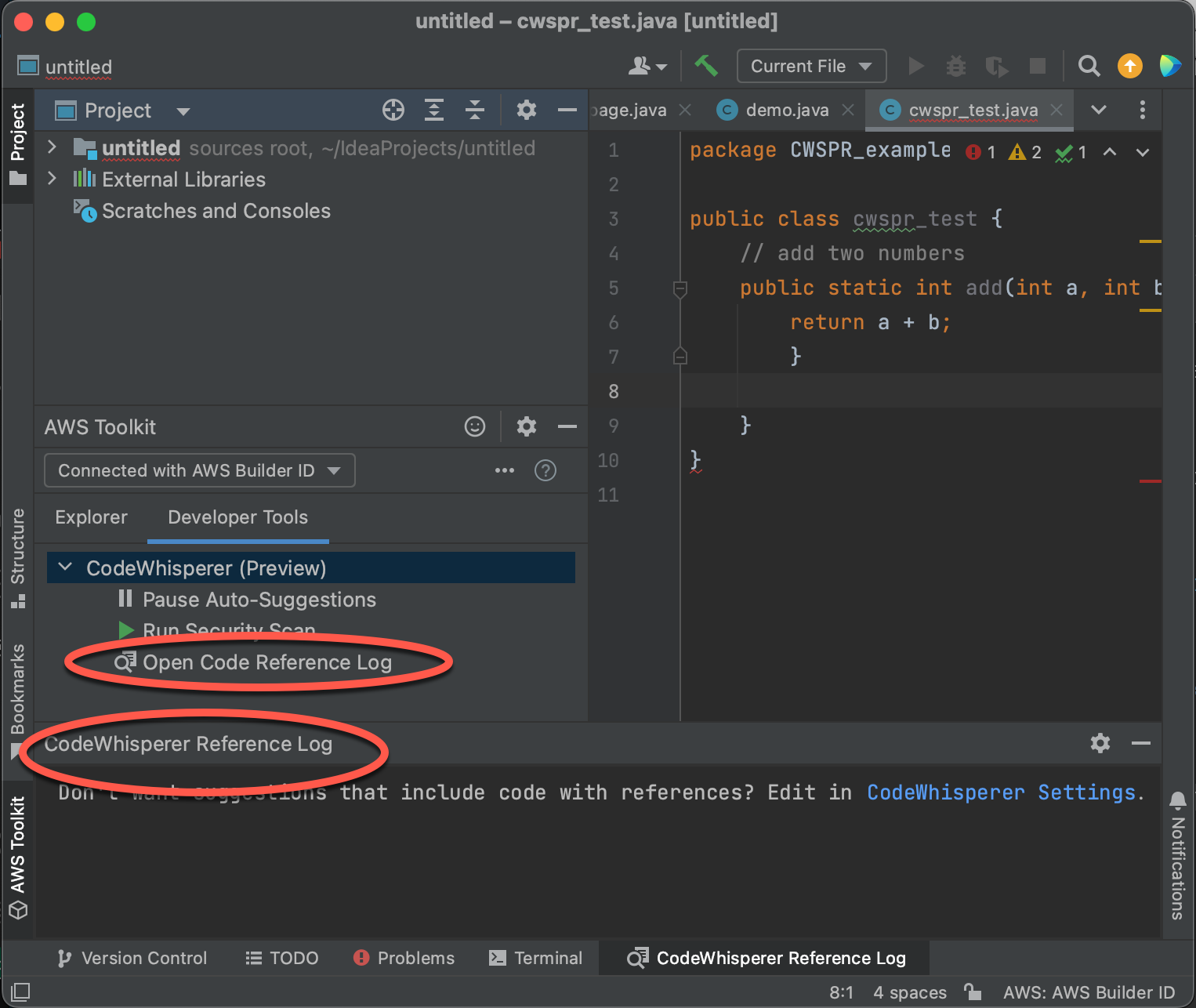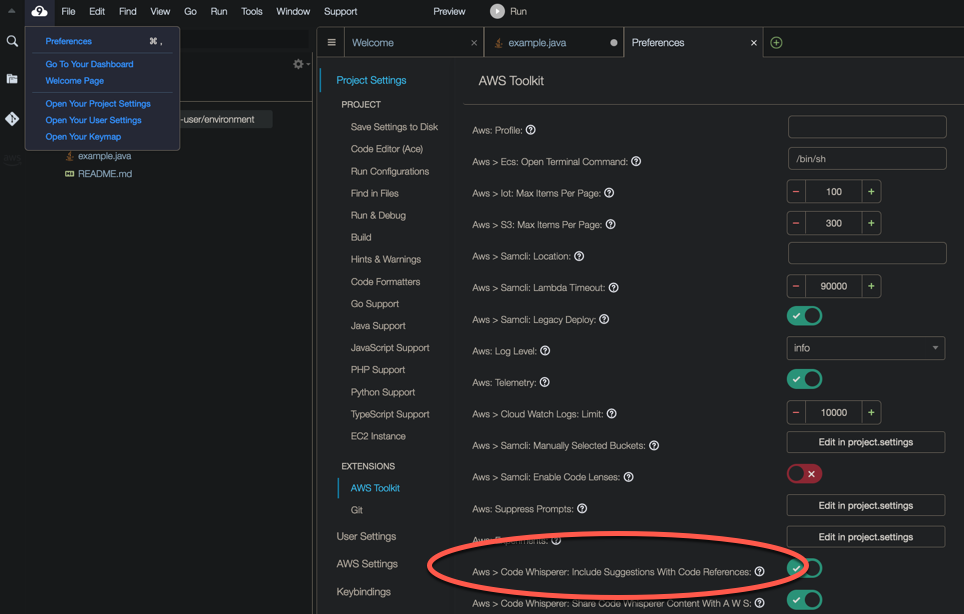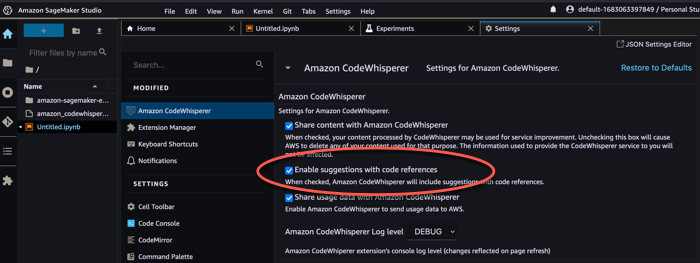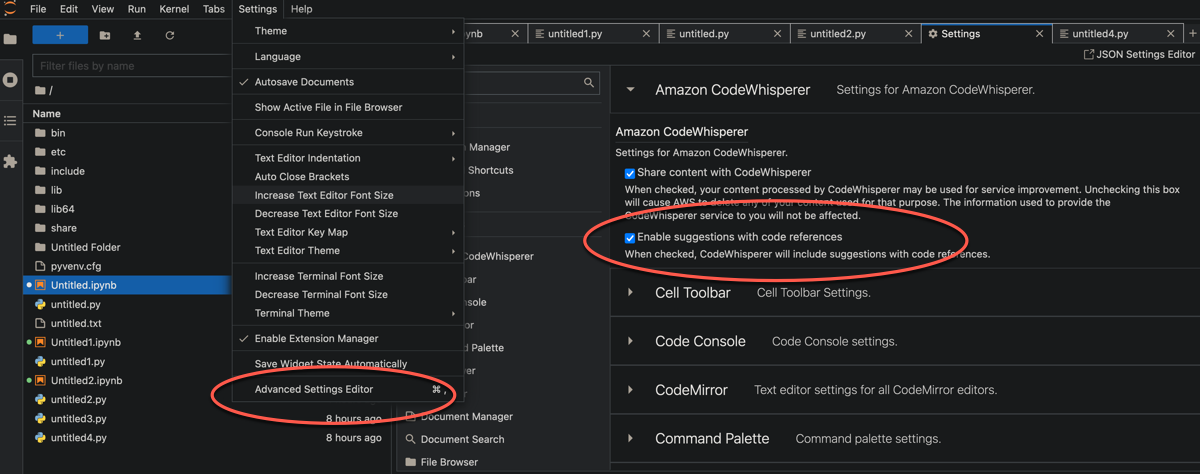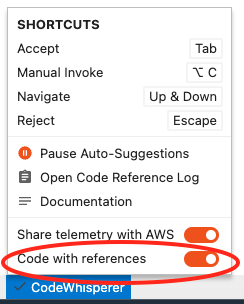CodeWhispererLas funciones de Amazon Q están pasando a formar parte de Amazon Q Developer. Más información
Las traducciones son generadas a través de traducción automática. En caso de conflicto entre la traducción y la version original de inglés, prevalecerá la version en inglés.
Temas
Visualización de las referencias de código
CodeWhisperer aprende, en parte, de proyectos de código abierto. A veces, una sugerencia que está recibiendo puede ser similar a un dato de entrenamiento específico.
Con el registro de referencias, puede ver las referencias a las recomendaciones de código que son similares a los datos de formación. También puede actualizar y editar las recomendaciones de código sugeridas por CodeWhisperer.
En este capítulo se explica cómo ver las referencias de código.
Cuando CodeWhisperer sugiere código que contiene una referencia en Toolkit for Visual Studio, el tipo de referencia aparece en la descripción de la sugerencia.
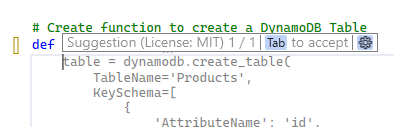
Todas las sugerencias aceptadas que contienen referencias se incluyen en el registro de referencias.
Para acceder al registro de referencia, elija el CodeWhisperer icono y, a continuación, seleccione Abrir registro de referencia de código.
Aparecerá una lista de sugerencias aceptadas que contienen referencias. Esta lista incluye:
El lugar en el que se aceptó la sugerencia. Al hacer doble clic en ella, accederá a esa ubicación del código.
La licencia asociada
El código fuente al que se hace referencia
El fragmento de código atribuido a la referencia

Activación y desactivación de las referencias de código
Con el registro de referencias, puede ver las referencias a las recomendaciones de código. También puede actualizar y editar las recomendaciones de código sugeridas por CodeWhisperer.
En esta sección, se explica cómo usar las opciones de referencia de código.
Cuando se usa CodeWhisperer con VS Code, las referencias de código están activadas de forma predeterminada.
Para desactivarlas o volver a activarlas más adelante, use los siguientes procedimientos.
-
Asegúrese de que utiliza la versión más reciente de VS Code y el kit de herramientas de AWS .
-
En VS Code, elige el AWS logotipo de la parte izquierda de la ventana.
-
Abra el menú desplegable de herramientas para desarrolladores.
-
Abra el menú desplegable de herramientas para desarrolladores.
-
Junto a la CodeWhispereropción, elige el icono de engranaje.
En un lateral de la ventana de VS Code, se abrirá la pestaña Configuración, donde CodeWhisperer se muestran las opciones relacionadas.
-
Seleccione o anule la selección de la casilla en Incluir sugerencias con referencias de código.
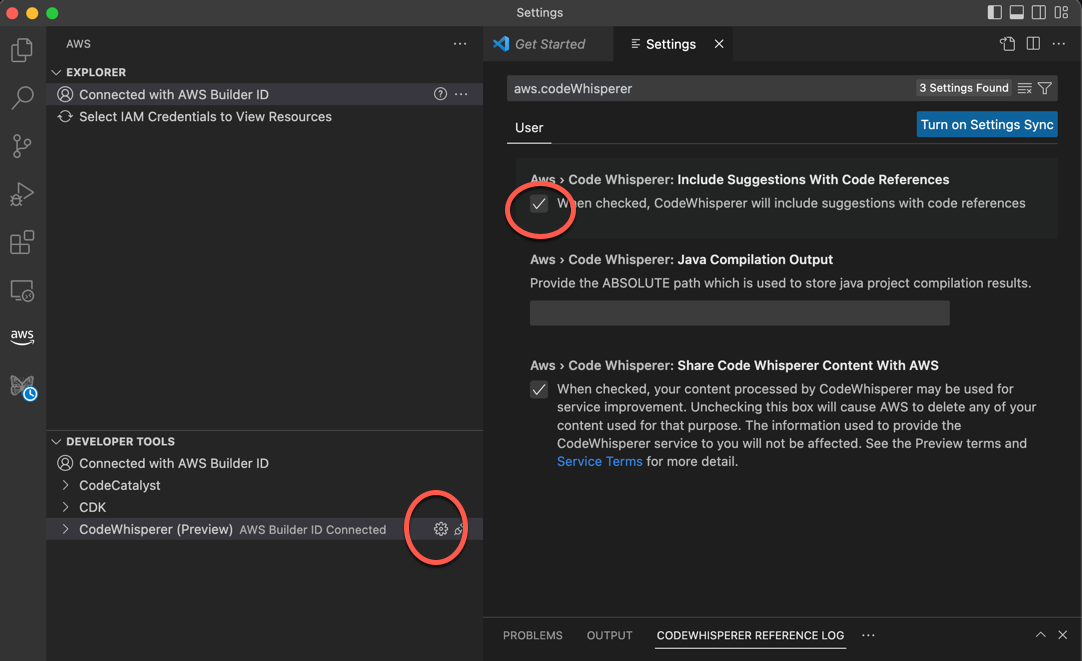
Desactivación de código con referencias
En algunos casos, a nivel empresarial, puede desactivar la recepción de sugerencias con referencias.
En esta sección se explica cómo hacerlo así.
Puede activar o desactivar las referencias de código en una de las dos formas:
Elija el CodeWhisperer icono situado en el borde de la ventana y, a continuación, seleccione Opciones...
Ve a Herramientas -> AWS Kit de herramientas, CodeWhisperer
Luego cambie la opción a Verdadero o Falso, en función de si desea incluir sugerencias con referencias.